Rask Tips: Hvordan Se Kjøpshistorikken din på Google Play

Se vår Google Play Kjøpshistorikk ved å følge disse nybegynnervennlige trinnene for å holde apputgiftene dine under kontroll.
I organisasjoner som betaler for Slack-abonnement er det generelt sett et begrenset antall personer som er ansvarlige for betalingen og sørger for at den skjer og rapporteres riktig. Mindre samfunnsgrupper har sannsynligvis bare én person som er ansvarlig for å sikre at abonnementsavgiften betales. I større grupper og i bedriftsarbeidsområder er det mer sannsynlig at det er minst en annen person som er ansvarlig for å overvåke at betalinger blir utført vellykket, om ikke en hel finansavdeling.
Slack setter som standard hovedeieren som eneste mottaker av alle faktureringse-poster. Hvis personen, personene eller avdelingen som er ansvarlig for å utføre betalinger, ikke er den primære eieren av arbeidsområdet, må de også legges til som faktureringskontakter.
Tips: Faktureringskontakter trenger ikke engang å være medlemmer av arbeidsområdet. Du kan bruke økonomiavdelingens gruppepostkasse i stedet for å spesifisere alle enkeltvis. Dette sparer deg også for å oppdatere listen når folk forlater eller blir med.
For å legge til nye betalingskontakter til Slack-arbeidsområdet ditt, må du gå inn i faktureringsinnstillingene. Dessverre er det ingen direkte måte å komme dit fra Slack-hovedapplikasjonen. Du må i stedet gå gjennom innstillingene for medlemsadministrasjon. For å komme dit må du først klikke på arbeidsområdets navn øverst til høyre. Deretter, i rullegardinmenyen, velg "Innstillinger og administrasjon", deretter "Administrer medlemmer" for å åpne medlemsadministrasjonssiden i en ny fane.
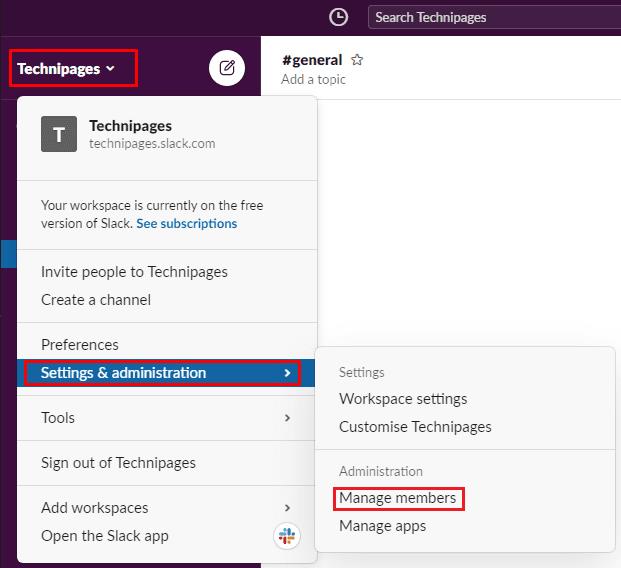
For å komme til arbeidsområdeinnstillingene, klikk på arbeidsområdenavnet i sidefeltet, velg deretter "Innstillinger og administrasjon" og "Administrer medlemmer".
Når du er på medlemsadministrasjonssiden, klikker du på burgermenyikonet øverst til venstre, og klikker deretter på "Fakturering".
Bytt til "Kontakter"-fanen i faktureringsdelen. Her kan du velge noen fra arbeidsområdet ditt ved å søke etter dem. For å gjøre det, skriv inn tekstboksen merket "Legg til en betalingskontakt fra teamet ditt". Alternativt kan du skrive inn en e-postadresse i tekstboksen merket "Eller etter e-postadresse". Du kan gjøre dette uavhengig av om det har blitt brukt til å bli med i arbeidsområdet. Når du har valgt en bruker, eller angitt en e-postadresse, klikker du på "Legg til betalingskontakt" for å lagre endringen.
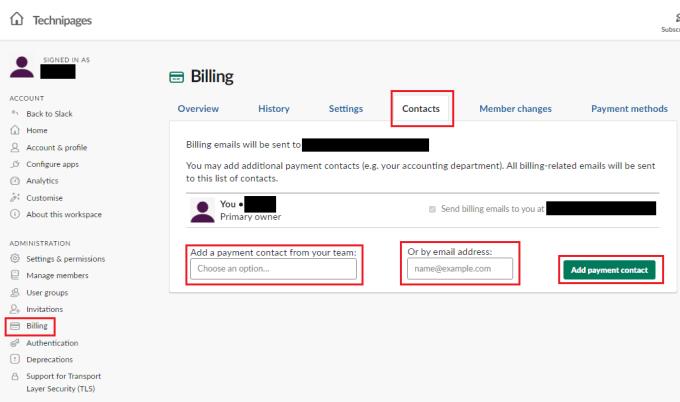
På "Kontakter"-fanen i faktureringsinnstillingene, konfigurer hvem du ønsker skal motta fakturerings-e-poster, og klikk deretter "Legg til betalingskontakt".
Den som betaler regningen, eller den som er ansvarlig for å sørge for at den betales, bør holdes orientert om status på regninger. Hvis du følger trinnene i denne veiledningen, kan du legge til nye faktureringskontakter. Disse kontaktene vil bli sendt til alle faktureringse-poster.
Se vår Google Play Kjøpshistorikk ved å følge disse nybegynnervennlige trinnene for å holde apputgiftene dine under kontroll.
Ha det moro i Zoom-møtene dine med noen morsomme filtre du kan prøve. Legg til en glorie eller se ut som en enhjørning i Zoom-møtene dine med disse morsomme filtrene.
Lær hvordan du fremhever tekst med farge i Google Slides-appen med denne trinn-for-trinn-veiledningen for mobil og datamaskin.
Samsung Galaxy Z Fold 5, med sitt innovative foldbare design og banebrytende teknologi, tilbyr ulike måter å koble til en PC. Enten du ønsker
Du har kanskje ikke alltid tenkt over det, men en av de mest utbredte funksjonene på en smarttelefon er muligheten til å ta et skjermbilde. Over tid har metode for å ta skjermbilder utviklet seg av ulike grunner, enten ved tillegg eller fjerning av fysiske knapper eller innføring av nye programvarefunksjoner.
Se hvor enkelt det er å legge til en ny WhatsApp-kontakt ved hjelp av din tilpassede QR-kode for å spare tid og lagre kontakter som en proff.
Lær å forkorte tiden du bruker på PowerPoint-filer ved å lære disse viktige hurtigtastene for PowerPoint.
Bruk Gmail som en sikkerhetskopi for personlig eller profesjonell Outlook-e-post? Lær hvordan du eksporterer kontakter fra Outlook til Gmail for å sikkerhetskopiere kontakter.
Denne guiden viser deg hvordan du sletter bilder og videoer fra Facebook ved hjelp av PC, Android eller iOS-enhet.
For å slutte å se innlegg fra Facebook-grupper, gå til den gruppens side, og klikk på Flere alternativer. Velg deretter Følg ikke lenger gruppe.







